[深度u盘装系统]win7系统右键菜单没有新建记事本选项的解决办法
软件介绍
[深度u盘装系统]win7系统右键菜单没有新建记事本选项的解决办法
我们在使用Windows7系统的时候,正常情况下要新建记事本,只要在桌面的空白处点击鼠标右键,在弹出的菜单中点击新建记事本选项即可,但是最近有用户跟小编反应,右键菜单中的新建记事本选项不见了,这可怎么办呢。下面系统族小编就教教大家找回的方法,如下:
相关阅读:win7系统右键菜单有两个“记事本”选项的修复办法
1、按Win+R打开运行窗口,输入cmd回车打开命令提示符界面;
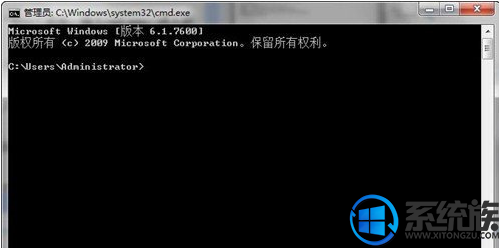
2、在命令提示符中输入“reg add "HKEY_CLASSES_ROOT\.txt" /ve /d "txtfile" /f ”命令并回车,如图所示;
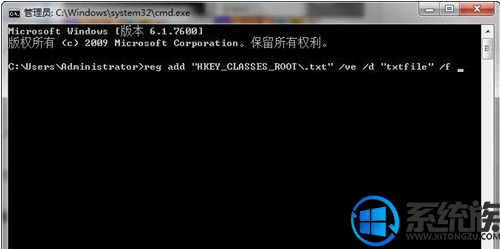
3、继续输入命令“reg add "HKEY_CLASSES_ROOT\.txt\ShellNew" /v "NullFile" /f ”并按下回车;
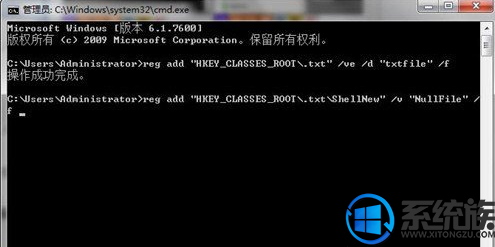
4、关闭命令提示符界面,在桌面空白处右键就可以看到新建记事本选项回来了。
关于win7系统右键菜单没有新建记事本选项的解决办法就介绍到这里,如果大家还有其他关于系统的疑问,可以反馈给我们,希望对大家的操作有一定帮助。
更多>>U老九推荐教程
- [360u盘装系统]Win10系统蓝屏bad pool header的修复方法
- [好用u盘装系统]win7笔记本自动连接无线网络如何取消
- [萝卜花园u盘装系统]如何解决Win7一键还原卸载后还保留在开机启
- [易捷u盘装系统]win10系统$GetCurrent文件夹可以删除吗
- [装机吧u盘装系统]win10怎么下360安全卫士|win10下360安全卫士的
- [飞飞u盘装系统]虚拟机装系统提示Units specified don’t exist
- [老友u盘装系统]缩短win7开机时间的方法|win7如何加快开机速度
- [大白菜u盘装系统]win10系统edge浏览器网页无响应假死的解决办法
- [闪兔u盘装系统]win10系统远程桌面无法连接的解决办法
- [番茄花园u盘装系统]win10功能键失灵怎么办 win10功能失灵 有什
- [小兵u盘装系统]win10网络连接有黄色!号怎么办|win10网络连接有
- [闪电u盘装系统]笔记本电脑漏电的原因分析及解决办法
- [系统之家u盘装系统]win10微信视频没声音是怎么回事 win10微信
- [黑云u盘装系统]Win7系统按“F1”快捷键打不开Windows帮助的解决
- [蜻蜓u盘装系统]win10怎么重启explorer.exe|win10重启explorer.e
- [大番薯u盘装系统]win10商店如何退款|win10商店退款机制
- [小马u盘装系统]win10如何安装梦幻西游|win10安装梦幻西游的方法
- [冰封u盘装系统]win10病毒入侵怎么办|win10病毒入侵解决方法之
- [小鱼u盘装系统]win7系统360极速浏览器Internet选项在哪里设置
- [聪明狗u盘装系统]解除win7宽带限制加快上网速度的方法
更多>>U老九热门下载
- [萝卜菜u盘装系统]win7系统IE浏览器提示“证书错误:导航已阻止
- [大番薯u盘装系统]win10商店如何退款|win10商店退款机制
- [胖子u盘装系统]Win7系统粘贴文件错误0x8007045D由于I/O设备错误
- [小苹果u盘装系统]如何解决win7小米随身wifi创建失败
- [风云u盘装系统]windows7登顶游戏操作系统,吃鸡玩家功不可没!
- [雨木林风u盘装系统]win10怎么打开浏览器收藏夹栏|win10 edge浏
- [雨木林风u盘装系统]Win7系统主进程Rundll32已停止工作的修复方
- [蜻蜓u盘装系统]win7系统不能访问工作组的解决办法
- [多特u盘装系统]Sony笔记本怎么在线更新win10|索尼笔记本win7/wi
- [白云u盘装系统]win10设置和开始打不开怎么办
更多>>U老九电脑课堂
- 01-09[智能u盘装系统]你想要的win10 F几功能都在这了!详解win10 F1-F
- 09-26[雨林木风u盘装系统]win10怎么删除多余的输入法|win10删除输入法
- 12-10[闪兔u盘装系统]更改win7系统桌面回收站图标后原先设置好的主题
- 02-27[绿茶u盘装系统]win7系统弹窗explorer.exe应用程序错误的解决办
- 12-22[洋葱头u盘装系统]win10怎么卸载浏览器插件|win10卸载浏览器插件
- 04-24[蜻蜓u盘装系统]win10系统开机黑屏错误oxc0000225的修复方法
- 03-03[电脑店u盘装系统]aero glass for win10怎么关掉的方法教程
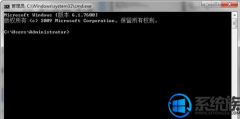


![[黑云u盘装系统]win10电脑网页上不去怎么办啊|win10电脑edge网页](http://www.ulaojiu.com/uploads/allimg/180506/1_0506142Z9A57.png)
![[闪兔u盘装系统]win10刺客信条大革命无法启动弹窗0xc0000142报错](http://www.ulaojiu.com/uploads/allimg/180506/1_05061435509226.png)